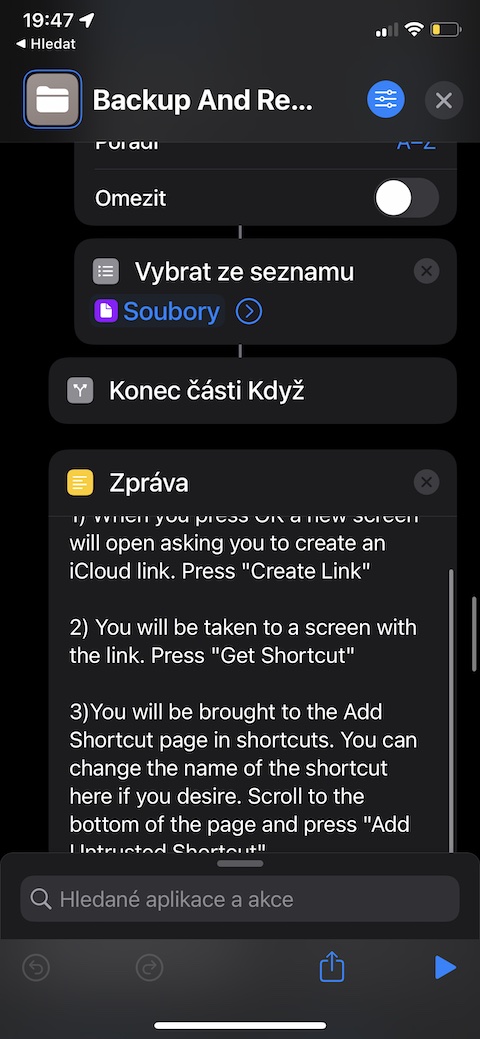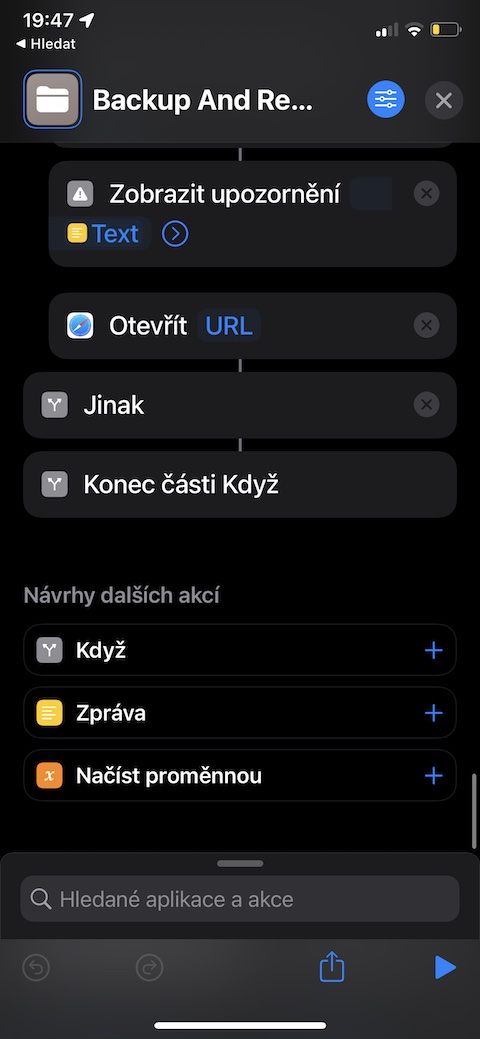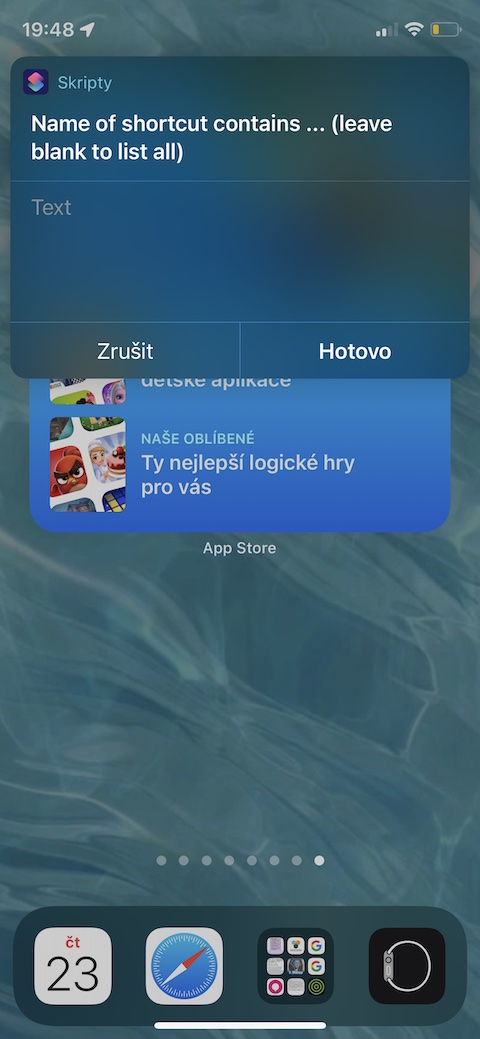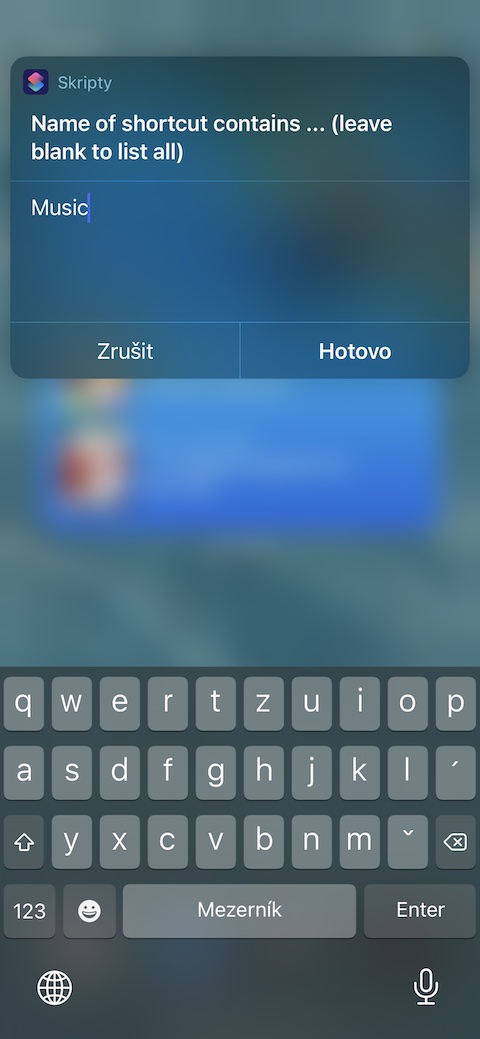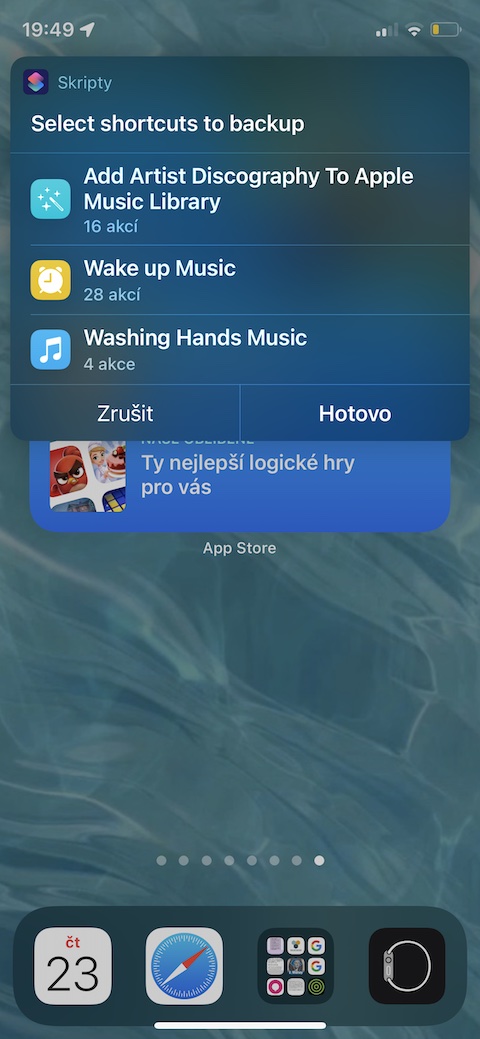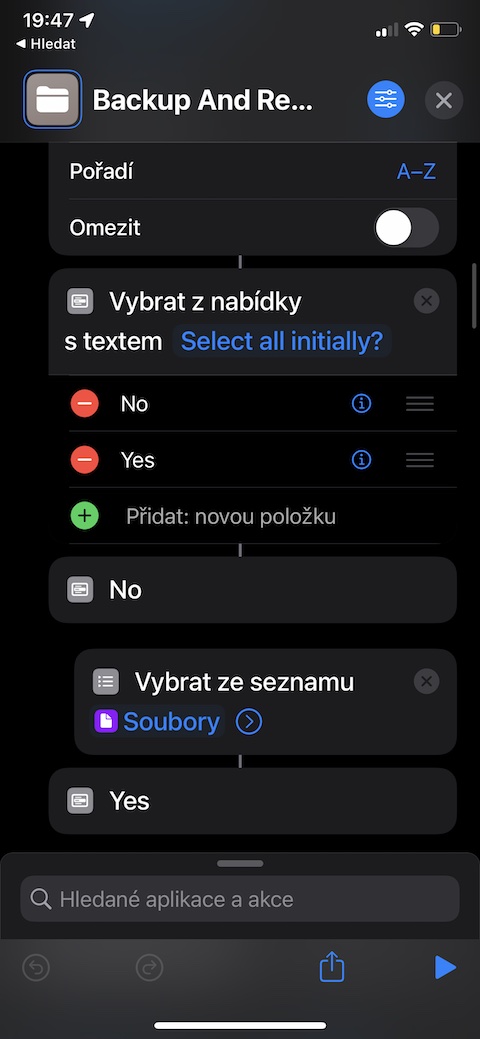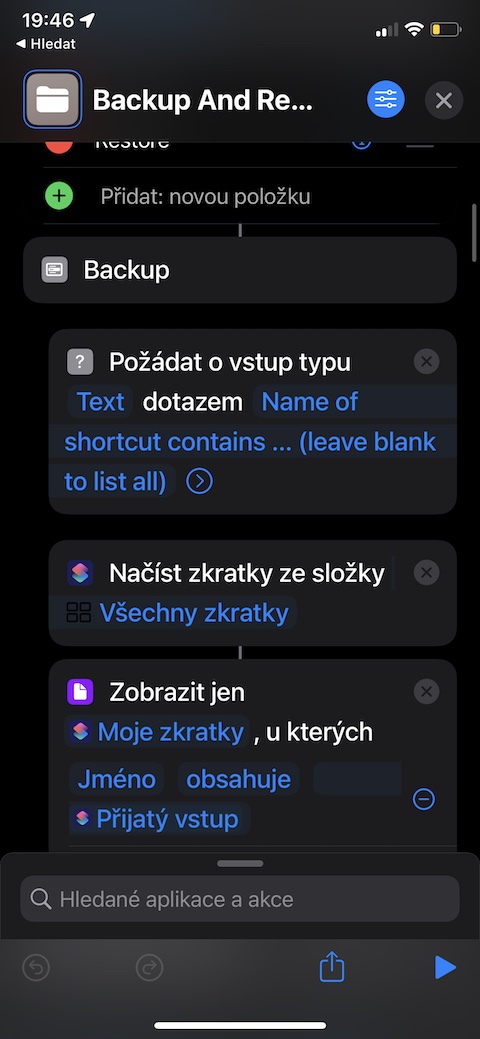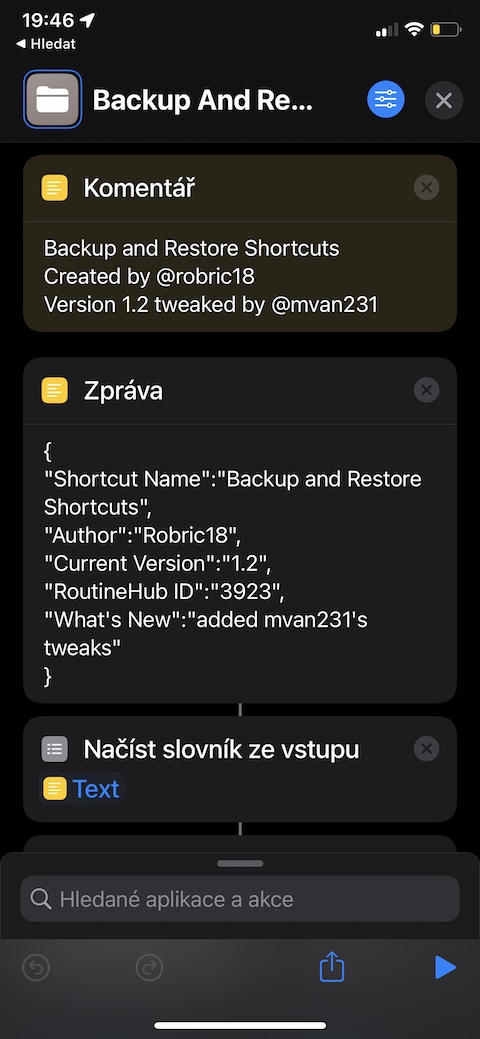Jablíčkára ওয়েবসাইটে, আমরা সময়ে সময়ে iOS-এর জন্য আকর্ষণীয় শর্টকাটগুলির মধ্যে একটি সম্পর্কে একটি টিপ নিয়ে আসব৷ আজকের জন্য, আমরা ব্যাকআপ এবং পুনরুদ্ধার শর্টকাটগুলির বলার নাম সহ একটি শর্টকাট বেছে নিয়েছি, যা আপনাকে আপনার আইফোনে সঞ্চয় করা শর্টকাটগুলিকে ব্যাকআপ করতে সহায়তা করবে৷
এটা হতে পারে তোমার আগ্রহ থাকতে পারে
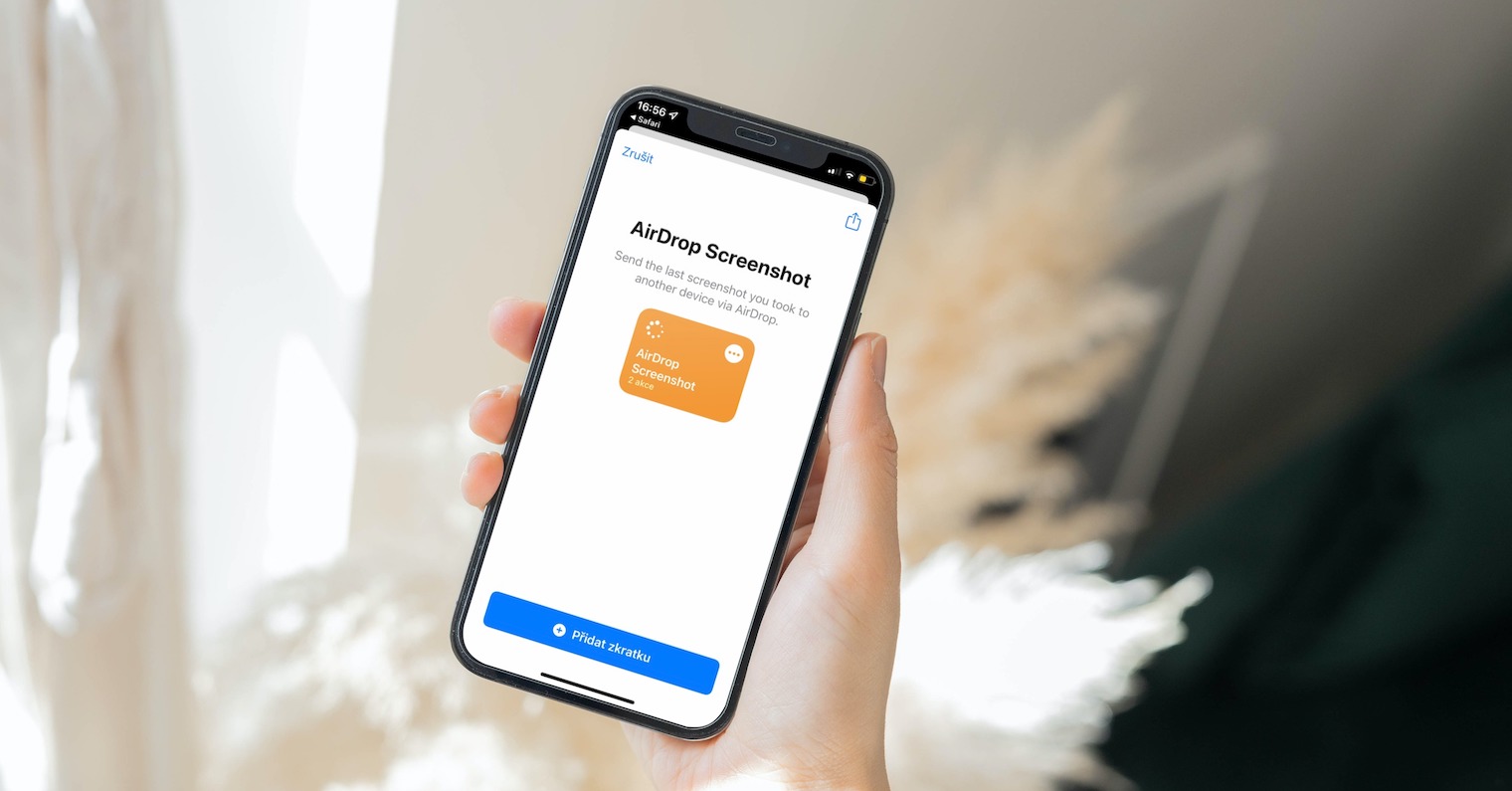
নেটিভ শর্টকাট অ্যাপটি কয়েক বছর ধরে iOS অপারেটিং সিস্টেমের অংশ। প্রথম দিনের আলো দেখার মুহুর্তে আপনার মধ্যে অনেকেই অবশ্যই উত্সাহের সাথে এটি চেষ্টা করেছেন। আমরা আমাদের iPhones-এ নেটিভ শর্টকাট অ্যাপ যত বেশি ব্যবহার করি, তত বেশি শর্টকাট জমা হয়। সময়ে সময়ে এই শর্টকাটগুলির মধ্যে একটি মুছে ফেলা প্রয়োজন - তবে এটি ঘটতে পারে যে আপনি মুছে ফেলা শর্টকাটটি ফিরিয়ে দিতে চান, তবে দুর্ভাগ্যবশত আপনি আর মনে রাখবেন না যে আপনি এটি আসলে কোথায় ডাউনলোড করেছিলেন এবং এর সঠিক নাম কী ছিল৷ সৌভাগ্যবশত, নিয়মিতভাবে শর্টকাট ব্যাক আপ করে এই পরিস্থিতিগুলি এড়ানো যেতে পারে, যা ব্যাকআপ এবং পুনরুদ্ধার শর্টকাট আপনাকে সাহায্য করতে পারে৷
নাম অনুসারে, এই সহজ টুলটির সাহায্যে আপনি তুলনামূলকভাবে দ্রুত (শর্টকাটের সংখ্যার উপর নির্ভর করে) এবং সহজেই আপনার শর্টকাটগুলির একটি ব্যাকআপ এবং সম্ভাব্য পুনরুদ্ধার করতে পারেন। আপনি সমস্ত শর্টকাট ব্যাক আপ করতে চান নাকি শুধুমাত্র নির্বাচিত শর্টকাটগুলি নিতে চান তা আপনার উপর নির্ভর করে৷ আপনি যদি শুধুমাত্র কিছু নির্দিষ্ট শর্টকাট ব্যাক আপ করার সিদ্ধান্ত নেন, তাহলে আপনাকে তাদের নামের অন্তত অংশ লিখতে হবে। আপনি যদি সমস্ত শর্টকাট ব্যাকআপ করতে চান, তাহলে নাম লেখার জন্য টেক্সট বক্সটি খালি রাখুন। ব্যাকআপটি আপনার আইফোনের iCloud ড্রাইভের শর্টকাট ফোল্ডারে স্থান নেয়, যেখান থেকে প্রয়োজনে আপনি সহজেই এবং দ্রুত ব্যাকআপ পুনরুদ্ধার করতে পারেন।
আপনি এখানে ব্যাকআপ এবং পুনরুদ্ধার শর্টকাট ডাউনলোড করতে পারেন।